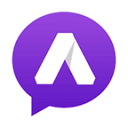Internet Explorer崩溃?一键完美解决方案
在使用Windows操作系统的过程中,许多用户可能会遇到“Internet Explorer已停止工作”的错误提示。这一问题不仅影响用户的正常上网体验,还可能阻碍一些关键的网络操作。本文将详细介绍一种完美解决方案,帮助用户彻底摆脱这一困扰。
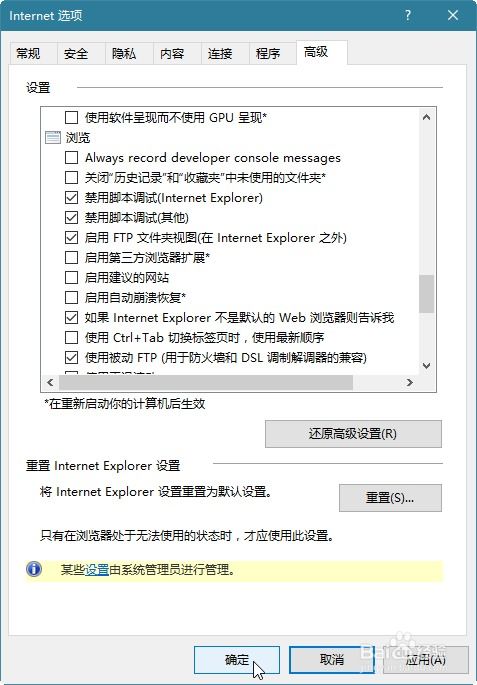
分析问题原因
首先,我们需要了解导致“Internet Explorer已停止工作”的原因。这一错误可能由多种因素引起,包括但不限于:
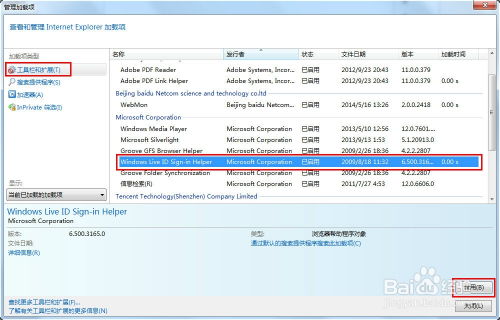
1. 浏览器插件冲突:某些第三方插件可能与Internet Explorer不兼容,导致浏览器崩溃。
2. 系统文件损坏:系统文件被误删或损坏,也可能导致Internet Explorer无法正常工作。
3. 注册表错误:注册表中的错误或冗余信息,可能干扰Internet Explorer的正常运行。
4. 病毒或恶意软件:病毒或恶意软件可能攻击Internet Explorer,导致其崩溃。
5. 浏览器版本过旧:使用过时的Internet Explorer版本,可能无法兼容现代网站和插件。
完美解决方案
针对上述问题原因,我们提供以下完美解决方案,旨在帮助用户全面排查并修复“Internet Explorer已停止工作”的问题。
1. 更新Internet Explorer
首先,确保你的Internet Explorer是最新版本。微软会定期发布更新,以修复已知的安全漏洞和兼容性问题。
步骤:打开“控制面板” > “系统和安全” > “Windows Update”,检查并安装所有可用的更新。
2. 禁用不兼容的插件
插件冲突是导致浏览器崩溃的常见原因。通过禁用不兼容的插件,可以有效减少崩溃的发生。
步骤:打开Internet Explorer,点击“工具” > “管理加载项”,逐一禁用非必要的插件,并重启浏览器测试是否解决问题。
3. 清理浏览器缓存和Cookie
过多的缓存和Cookie可能导致浏览器运行缓慢或崩溃。定期清理这些文件,有助于保持浏览器的流畅运行。
步骤:打开Internet Explorer,点击“设置” > “Internet选项”,在“常规”选项卡下点击“删除”按钮,选择“临时Internet文件和网站文件”以及“Cookie和网站数据”,然后点击“删除”。
4. 修复系统文件
系统文件损坏可能导致Internet Explorer无法正常工作。使用系统文件检查器(SFC)扫描并修复损坏的文件。
步骤:以管理员身份运行命令提示符,输入“sfc /scannow”命令,然后按Enter键。SFC将扫描所有受保护的系统文件,并修复发现的问题。
5. 清理注册表
注册表中的错误或冗余信息可能导致Internet Explorer崩溃。使用注册表清理工具,可以安全地删除这些无用信息。
步骤:下载并安装可靠的注册表清理工具(如CCleaner),运行软件并选择“注册表”选项卡,点击“扫描问题”按钮,然后按照提示修复发现的问题。
6. 检查病毒和恶意软件
病毒或恶意软件可能攻击Internet Explorer,导致其崩溃。使用可靠的杀毒软件进行全面扫描,确保系统安全。
步骤:安装并更新杀毒软件(如Avast、Norton等),运行全面扫描,并按照软件提示处理发现的问题。
7. 重置Internet Explorer设置
如果上述方法均未能解决问题,可以尝试重置Internet Explorer的设置,以恢复其默认状态。
步骤:打开Internet Explorer,点击“设置” > “Internet选项”,在“高级”选项卡下点击“重置”按钮,选择“删除个人设置”,然后点击“重置”。
8. 卸载并重新安装Internet Explorer
如果重置设置后问题依旧存在,可以考虑卸载并重新安装Internet Explorer。
注意:卸载Internet Explorer可能会影响系统的其他功能,因此请确保你了解这一操作的潜在风险,并在必要时寻求专业帮助。
步骤:使用控制面板中的“程序和功能”卸载Internet Explorer,然后下载并安装最新版本的Internet Explorer。
预防措施
为了避免“Internet Explorer已停止工作”的问题再次发生,建议采取以下预防措施:
1. 定期更新系统:确保你的Windows操作系统和Internet Explorer都是最新版本。
2. 谨慎安装插件:只安装来自可信来源的插件,并定期清理不再使用的插件。
3. 定期清理浏览器:定期清理浏览器缓存、Cookie和临时文件,保持浏览器的流畅运行。
4. 使用可靠的杀毒软件:安装并定期更新杀毒软件,确保系统安全。
5. 避免访问可疑网站:不要随意点击来自不可信来源的链接或下载未知文件。
总结
“Internet Explorer已停止工作”是一个常见且令人头疼的问题,但通过更新浏览器、禁用不兼容插件、清理缓存和Cookie、修复系统文件、清理注册表、检查病毒和恶意软件、重置浏览器设置以及卸载并重新安装浏览器等方法,我们可以有效地解决这一问题。同时,采取预防措施可以降低问题再次发生的可能性。希望本文能帮助你彻底解决“Internet Explorer已停止工作”的困扰,享受更加流畅的上网体验。
- 上一篇: 打造个性化聊天体验:MDwechat微信聊天气泡设置秘籍
- 下一篇: 轻松DIY教师节贺卡教程
新锐游戏抢先玩
游戏攻略帮助你
更多+-
01/31
-
01/31
-
01/31
-
01/31
-
01/31